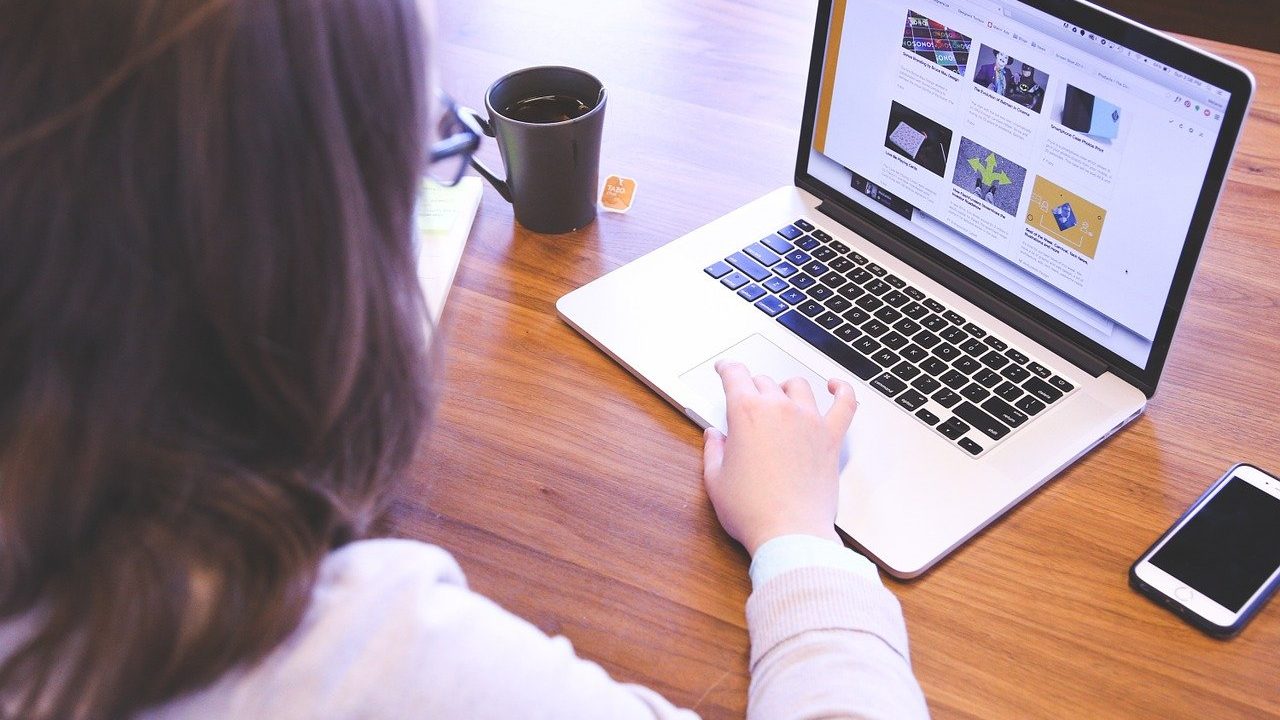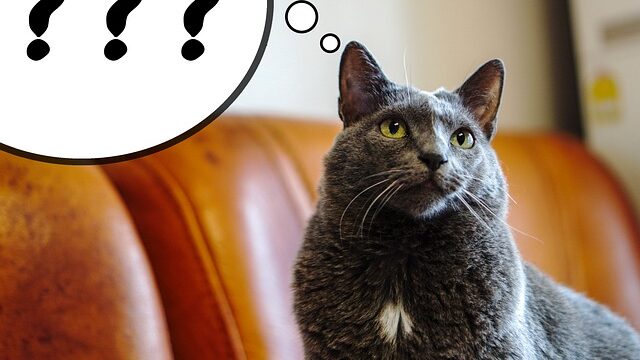文字入力とドロップシャドウ
今回は文字を打ってドロップシャドウをかけていきます。
動画はこちら
文字の入力
今回フォントはラノベPOPを使っていきます。
横書き文字ツールを使って
「知らないとヤバイ」と文字を打ちます。
文字の大きさは65くらいにしておきます。
次に文字幅を整えます。
右側のVAで整えます。
今回は20にしておきます。
色は黒を選択します。
位置を調整し、吹き出しの中に入れます。
次にまた横書き文字ツールを使って文字を打っていきます。
「お金の」と打っていきます。
色はとりあえず白にします。
「お金」文字サイズは250にします。
「の」の部分は180にします。
文字間隔、VAは20にします。
また横書き文字ツールを選択して打っても良いのですが他のやり方でやってみます。
今作った「お金の」をコピーして変更していくやり方になります。
言葉だと分かりづらいと思うので実際にやっていきます。
このやり方は非常に便利なので覚えておいてください。
移動ツールを選択して
「お金の」のレイヤーを選択している状態で
カーソルを「お金の」文字の上に
持っていきます。
altもしくはoptionを押すとこのように
カーソルが黒と白の二重になります。
このままalt欲しくは option を押した状態でドラックすると
レイヤーを簡単にコピーすることができます。
このままショートカットキーのT
を押して横書き文字ツールに変更して
基礎知識と打ちます。
右上の丸を押します。
慣れるとこのやり方の方が早いと思います。
文字の大きさは180にします。
文字間隔は20にします。
では最後に白丸を打っていきます。
また「基礎知識」をコピーしていきます。
ひらがなで「てん」と打つと白丸が出てきます。
ただラノベPOPの場合はこのように近くに
四角になってしまうのでここだけフォントを変えていきます。
白丸になるフォントであればどのフォントでも大丈夫です。
調整したら配置は完成です。
ドロップシャドウ
最後にドロップシャドウを使って全体に影をつけていきます。
今回はお金、基礎知識、点々に影を付けていくので
この3つをグループ化して一気にドロップシャドウをかけます。
「点々」と「基礎知識」と「お金の」レイヤーをシフトを押しながら
グループ化します。
薄いグレーになりましたらコマンド Gを押して
グループ化してください。
こちらのグループの名前はメインテキストにします。
次にメインテキストの名前のところの右側で
ダブルクリックすると
レイヤースタイルが開きます。
ここでドロップシャドウを選択します。
設定は
描画モードは通常
色は黒
不透明度は75
角度は135
距離は16
スプレッドは3
サイズは18
に設定します。
これで完成です。
今回は以上になります。
ありがとうございました。
次回はドロップシャドウのかけ方について説明いたします。